En una era donde la narración visual domina las redes sociales, Instagram se destaca como una de las plataformas más populares para compartir imágenes y videos. Sin embargo, aunque es amada por su contenido cautivador, también es conocida por su insaciable hambre de almacenamiento en tu dispositivo. En este blog, exploraremos las razones por las que Instagram ocupa tanto espacio y ofreceremos consejos prácticos para gestionarlo eficazmente. También te guiaremos sobre cómo verificar el almacenamiento que Instagram está utilizando en tu teléfono. ¡Así que, empecemos!
Razones Detrás del Almacenamiento de Instagram
A medida que te adentras más en el mundo de Instagram, se hace evidente que la demanda de almacenamiento de la aplicación puede ser significativa. Esta demanda surge de varias características y funcionalidades, cada una desempeñando un papel en el consumo total de almacenamiento. Instagram consume una cantidad sustancial de espacio en tu teléfono, principalmente debido a su caché.
Si no estás familiarizado con lo que es el caché, no te preocupes; esta guía lo explicará en términos sencillos, específicamente en el contexto de Instagram. Además del caché de Instagram, hay otros factores clave, como archivos de medios de alta calidad, conversaciones de Instagram y usar una aplicación desactualizada, que podrían contribuir al consumo de almacenamiento. Comencemos abordando el caché de Instagram.
- Caché de Instagram

Bien, hablemos del caché. A medida que te desplazas por tu feed, Instagram actúa como un asistente útil, guardando copias de las imágenes y videos que ves. Este caché, o almacenamiento temporal, permanece en tu teléfono para acelerar los tiempos de carga en visitas futuras. Cuanto más te desplazas, más espacio ocupa.
Con el tiempo, puedes notar que Instagram ocupa más espacio en el almacenamiento de tu teléfono. Esto se debe al crecimiento del caché. Es un método inteligente para mejorar tu experiencia en la aplicación, evitando que tengas que volver a descargar el mismo contenido cada vez.
Recuerda, cuando ves una publicación, inicialmente se descarga en tu teléfono, creando el caché. Instagram mantiene estas copias en tu dispositivo. Por lo tanto, cuanto más navegas, más grande se vuelve el caché.
Si no borras esta caché de vez en cuando, podrías empezar a recibir mensajes sobre la falta de espacio en tu teléfono. Por lo tanto, es una buena práctica limpiarlo ocasionalmente. De esta manera, aseguras que tu experiencia en Instagram siga siendo fluida y sin desorden. Pasemos a la siguiente razón.
- Archivos de Medios de Alta Calidad

Los archivos de medios de alta calidad de Instagram están diseñados para tu disfrute visual. Estas fotos y videos se almacenan y muestran en resoluciones que garantizan la mejor calidad de visualización. Cuando subes una imagen o video a Instagram, se mantiene un alto nivel de detalle y claridad, creando una experiencia visual agradable para ti y tus seguidores.
Pero aquí está el truco: estos archivos de alta calidad son más grandes. Aunque mejoran tu experiencia visual, también significa que el almacenamiento de tu teléfono se llena más rápido. Así que, mientras disfrutas de esas impresionantes fotos y videos en Instagram, prepárate para que ocupen una parte significativa del almacenamiento de tu dispositivo. Es el precio que pagas por contenido visual de alta calidad.
- Almacenamiento de Medios Sin Conexión
Ahora, hablemos de cómo te beneficias de la función de almacenamiento de medios sin conexión de Instagram. Gracias a esta función, puedes guardar publicaciones y verlas más tarde, incluso cuando no tienes conexión a internet. Esto es útil, especialmente si tienes un plan de datos limitado o si te encuentras en un área con una señal de internet débil.
Pero aquí está el detalle a tener en cuenta: cuando guardas estas publicaciones para verlas sin conexión, la aplicación realmente las descarga y las almacena en tu teléfono o dispositivo. Esto asegura que puedas acceder a ellas sin necesidad de internet. Sin embargo, también significa que necesitas asignar algo de espacio en tu dispositivo para mantener estas publicaciones disponibles.
Entonces, aunque es una función muy útil, es crucial tener en cuenta el espacio extra que podría ocupar en tu dispositivo. Se trata de encontrar el equilibrio adecuado entre tener tu contenido favorito disponible y gestionar el almacenamiento de tu dispositivo de manera eficiente.
- Mensajes y Conversaciones
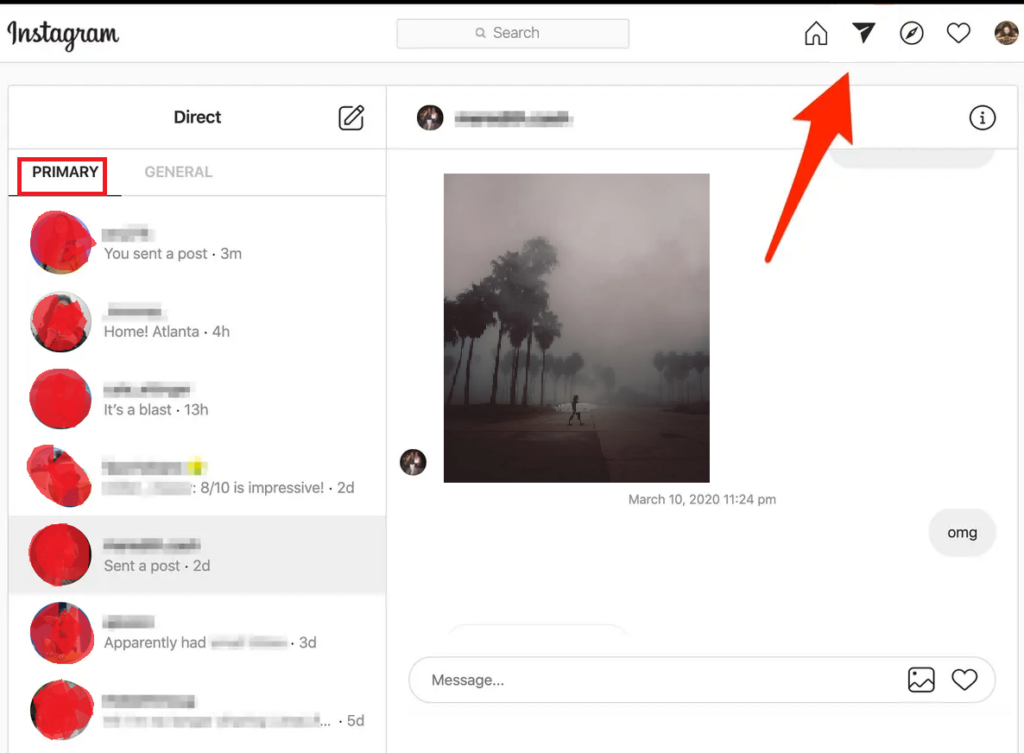
Pasando a la razón 4, que es Instagram Direct, es un aspecto vital de la aplicación, sirviendo como tu espacio principal para enviar y recibir mensajes con otros usuarios. Sin embargo, es importante notar que cuando intercambias fotos, videos u otros medios en estos mensajes, se guardan automáticamente en tu dispositivo.
Si bien esta función es muy conveniente para mantenerte en contacto con amigos, tiene un costo de almacenamiento. Cada archivo de medios que compartes o recibes contribuye al espacio total que ocupa la aplicación de Instagram en tu teléfono o dispositivo. Así que, mientras te involucras en conversaciones y compartes momentos con otros, es prudente ser consciente de que puede ir ocupando gradualmente parte del almacenamiento de tu dispositivo.
Recuerda, mantener un ojo en estos aspectos que consumen almacenamiento puede ayudarte a gestionar el espacio de tu dispositivo de manera más efectiva, asegurando que tengas suficiente espacio para todas las cosas que te importan.
- Actualizaciones y Mejoras de la Aplicación

Instagram, como la mayoría de las aplicaciones de software, recibe actualizaciones y mejoras regulares. Estas actualizaciones sirven a varios propósitos, incluyendo la introducción de nuevas funciones, la solución de errores y la mejora del rendimiento general. Es importante mantener tu aplicación de Instagram actualizada para asegurarte de tener acceso a las últimas funcionalidades y una experiencia de usuario fluida.
Cómo Verificar el Almacenamiento de Instagram
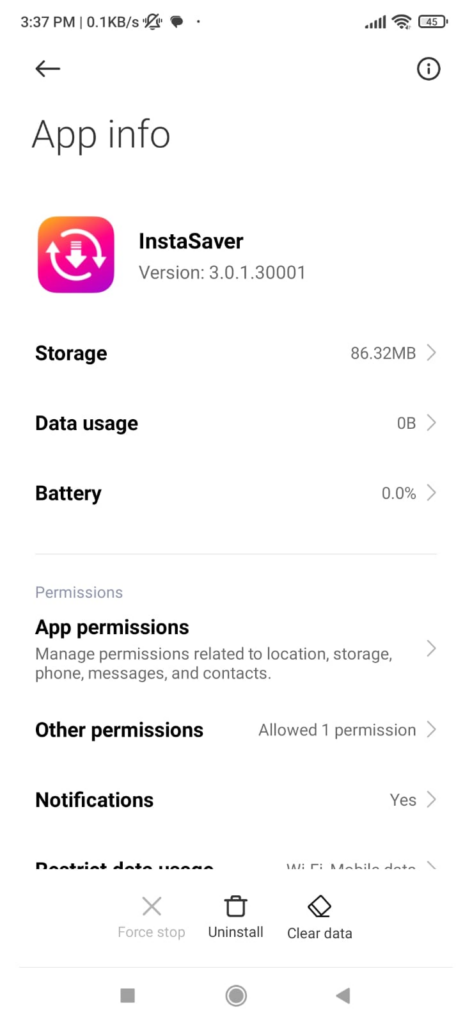
Ahora que sabes lo que puede ocupar espacio en tu Instagram, vamos a guiarte sobre cómo verificar exactamente cuánto almacenamiento está usando en tu dispositivo.
- Verificando el Espacio de Instagram en Android
Paso 1: Abre la aplicación de «Configuración» en tu dispositivo Android.
Paso 2: Encuentra y selecciona «Aplicaciones» o «Apps.»
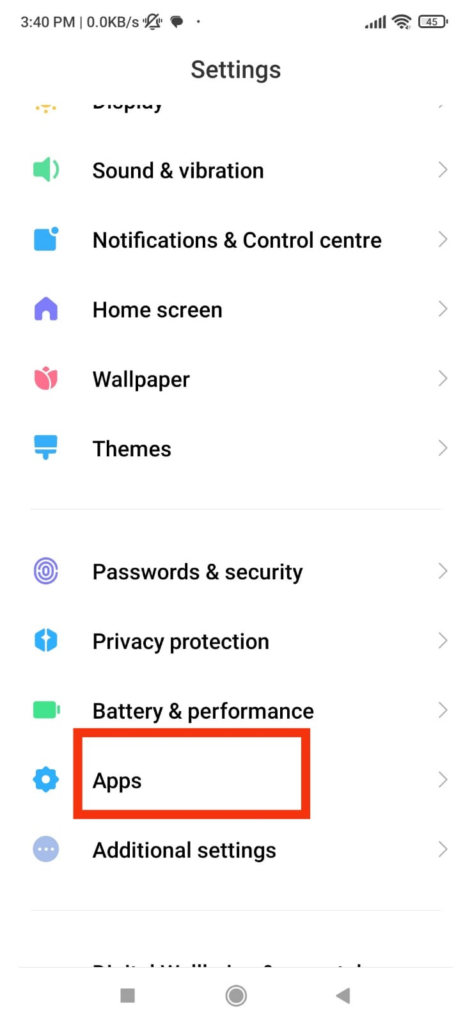
Paso 3: Toca en «Administrar apps» en la siguiente pantalla.
Paso 4: Aparecerá una lista de aplicaciones. Busca y toca en «Instagram.»
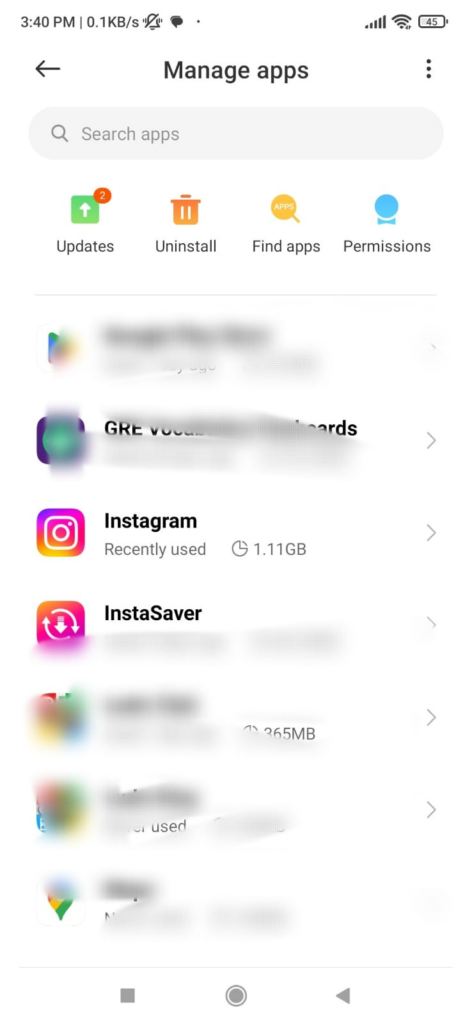
En la pantalla, verás el uso total de espacio de Instagram.
- Comprobando el espacio de Instagram en iOS
Paso 1: Abre la app de «Configuración» en tu iPhone.
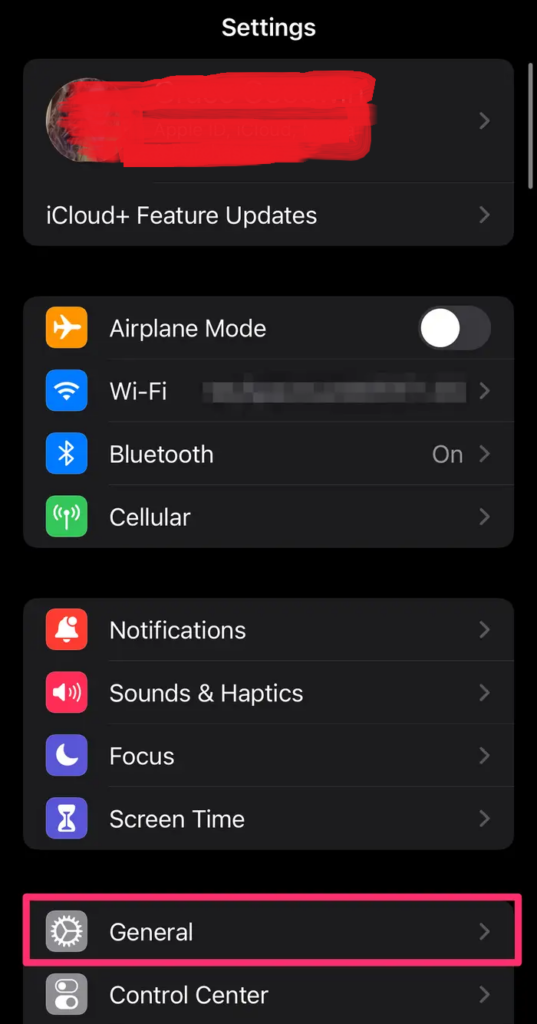
Paso 2: Navega a «General»
Paso 3: Toca en «Almacenamiento del iPhone.»
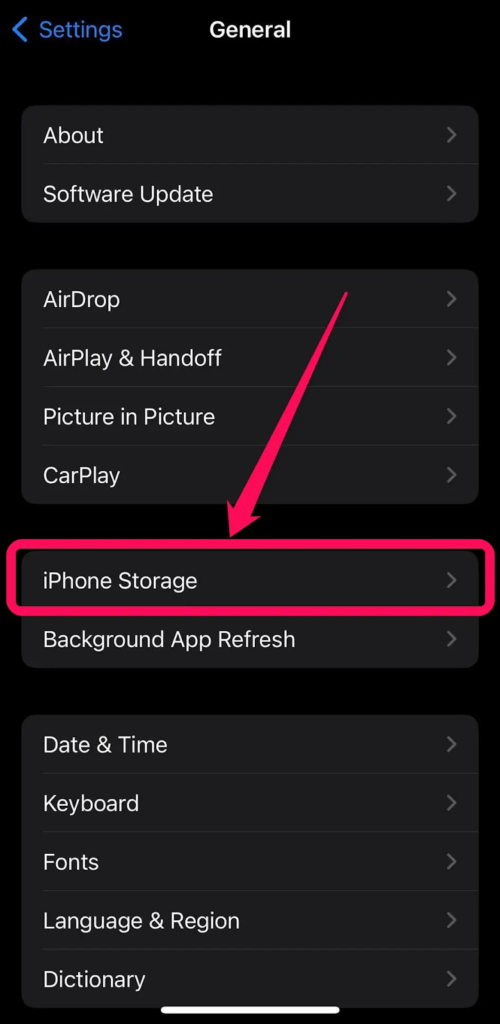
Puedes ver los requisitos de almacenamiento de varias aplicaciones en tu iPhone, incluyendo Instagram.
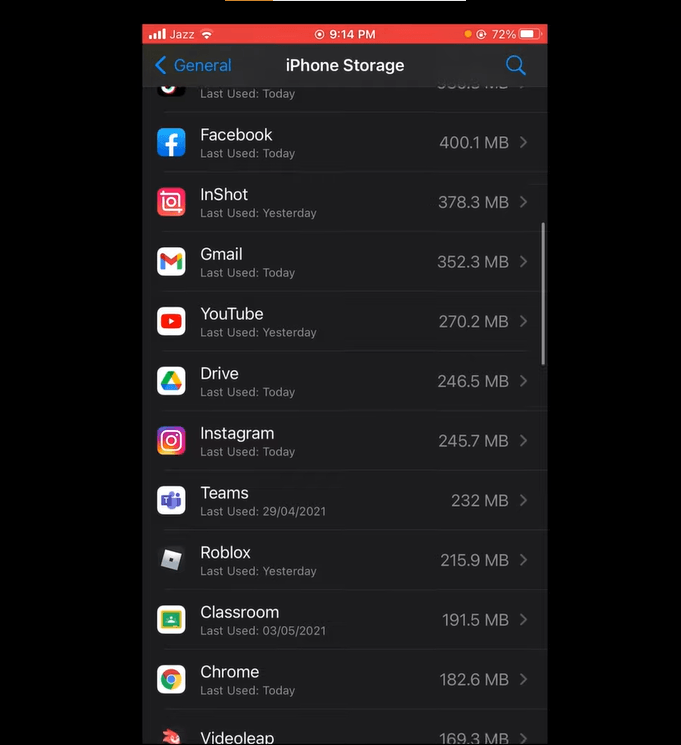
¿Cómo resolver el problema de espacio de Instagram?
Ahora que entiendes las razones detrás del consumo de almacenamiento de Instagram y cuánto espacio ha ocupado la aplicación en tu dispositivo móvil, vamos a resolver estos problemas. Comenzaremos abordando el problema del caché.
Borrando el caché de Instagram
Así es como los usuarios de iOS pueden hacerlo:
Paso 1: Abre la Configuración en tu dispositivo.
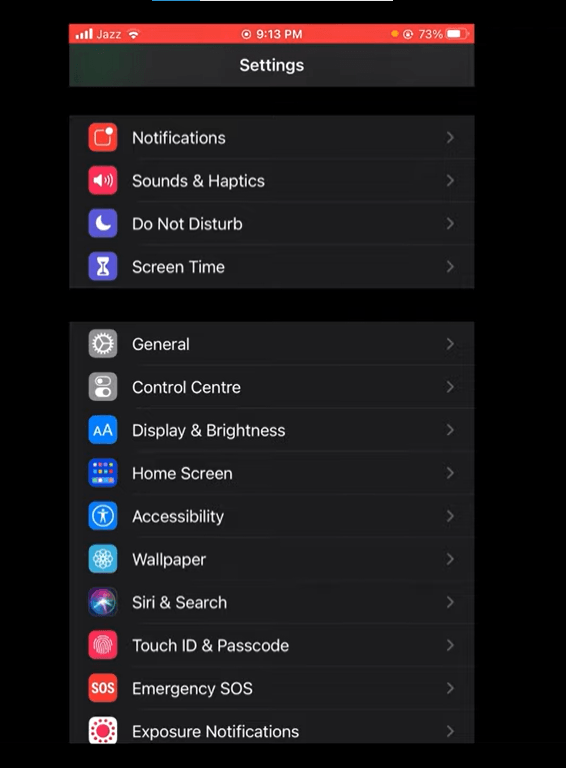
Paso 2: Desplázate hacia abajo y toca en Instagram.
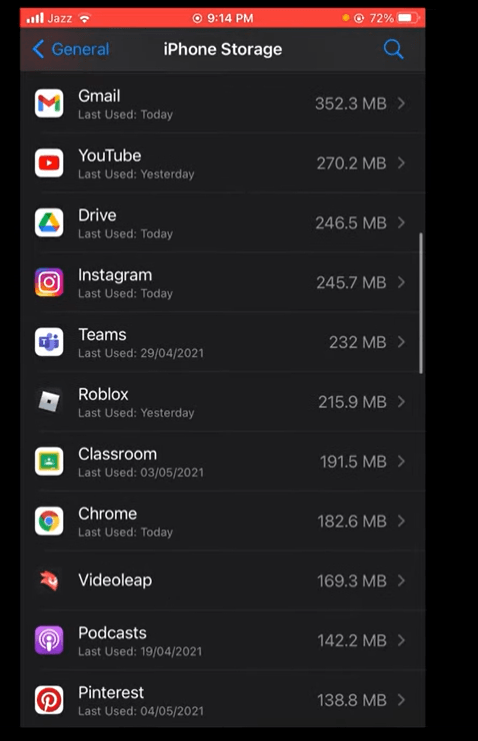
Paso 3: Toca en «Descargar app» o «Borrar almacenamiento de la app.»
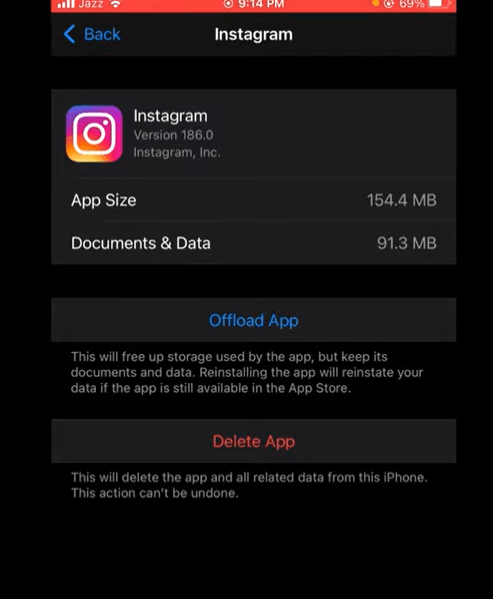
Paso 4: Confirma la acción si se te solicita.
Los usuarios de Android deben seguir los siguientes pasos:
Paso 1: Abra la aplicación de Configuración en su dispositivo.
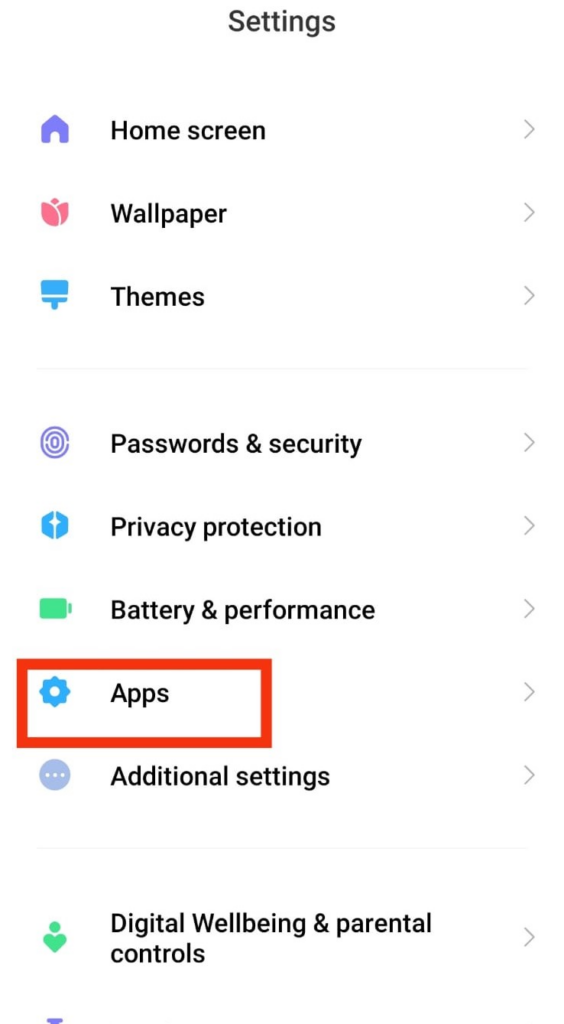
Paso 2: Desplácese hacia abajo y toque «Apps» o «Administrador de aplicaciones», según su dispositivo.
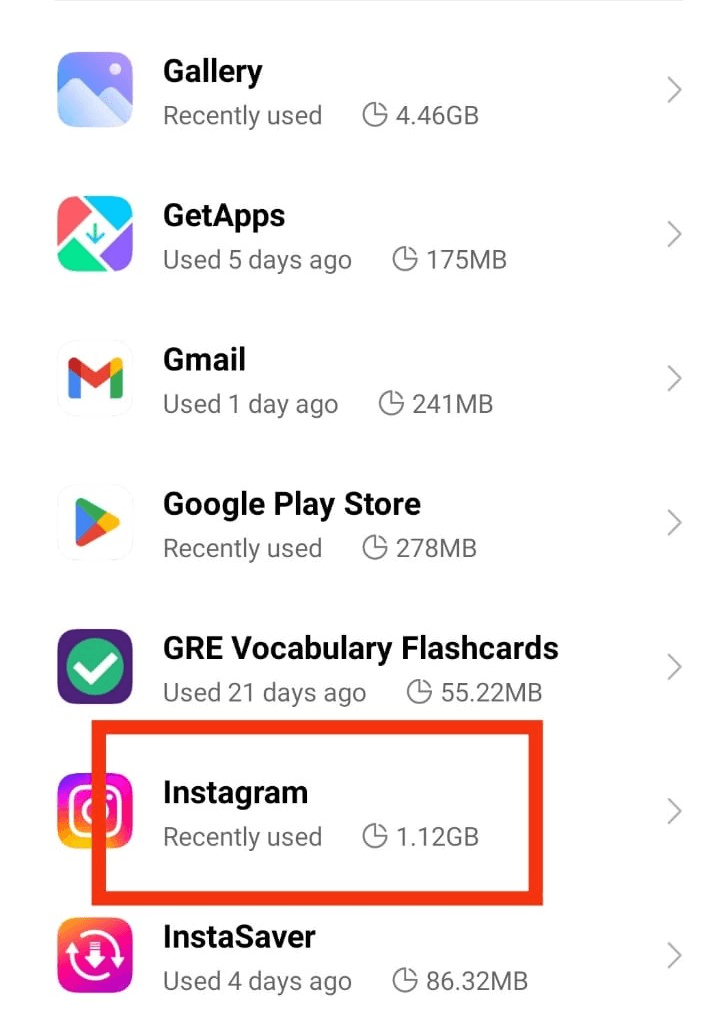
Paso 3: Encuentre y seleccione Instagram de la lista de aplicaciones.
Paso 4: Toque «Almacenamiento».

Paso 5: Toque «Borrar caché».
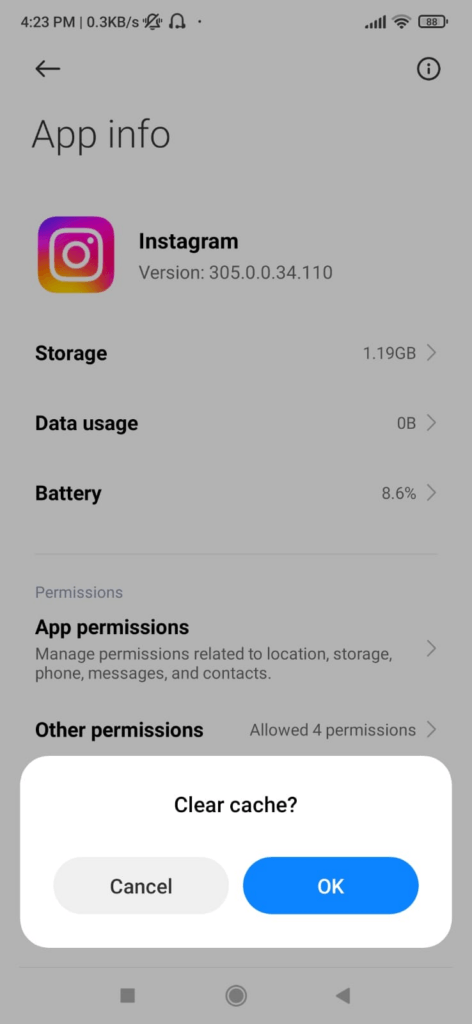
Si no puede encontrar las opciones exactas, puede consultar el manual de usuario de su dispositivo o realizar una búsqueda rápida en Internet con el modelo de su dispositivo y «borrar caché» para obtener instrucciones específicas. Ahora, pasemos al segundo.
Cómo Resolver el Problema de Archivos Multimedia de Alta Calidad
Aquí están las instrucciones paso a paso que puede seguir para desactivar los archivos multimedia de alta calidad en Instagram y minimizar el almacenamiento. Tenga en cuenta que el proceso de desactivación es el mismo para usuarios de Android y iPhone.
Paso 1: Abra Configuración
Localice y toque la aplicación «Configuración» en su dispositivo Android.
Paso 2: Seleccione Almacenamiento
Desplácese hacia abajo y toque «Uso de Datos y Calidad de Multimedia» en la lista de opciones.

Paso 3: Desactivar Subir en Alta Calidad
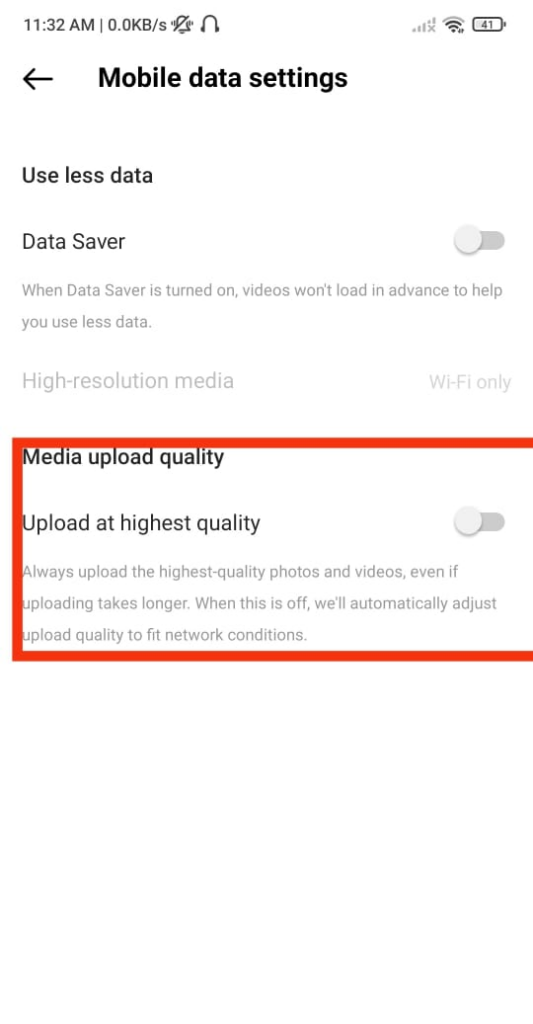
Al habilitar esta configuración, su dispositivo Android gestionará y optimizará automáticamente el almacenamiento eliminando archivos innecesarios y almacenando versiones de menor resolución de los medios, liberando espacio valioso. Esto asegura que aún pueda acceder a medios de alta calidad cuando sea necesario.
Cómo Limitar los Medios Sin Conexión en Instagram
Aquí hay una guía paso a paso para limitar sus medios sin conexión en Instagram:
Paso 1: Abra Instagram
Inicie la aplicación Instagram en su dispositivo.
Paso 2: Acceder a Publicaciones Guardadas
Toca el ícono de tu perfil en la esquina inferior derecha para ir a tu perfil.
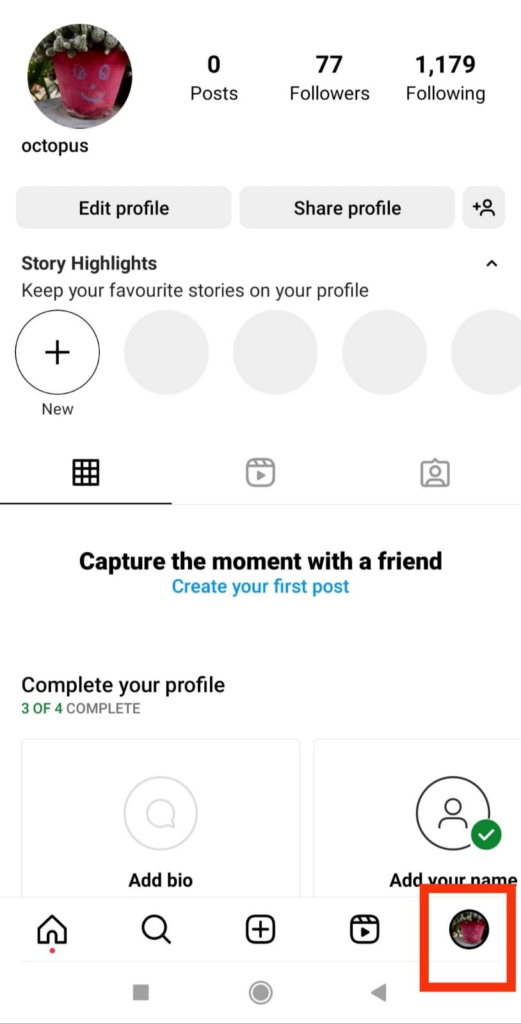
Paso 3: Abrir Guardados
Toca las tres líneas horizontales (menú) en la esquina superior derecha.
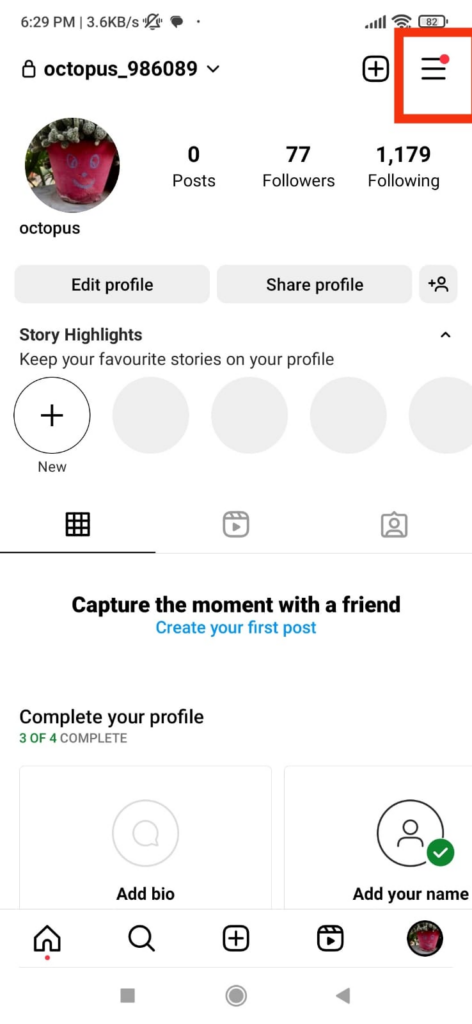
Paso 4: Seleccionar Guardados
En el menú, selecciona «Guardados». Esto te mostrará todas las publicaciones que has guardado para ver sin conexión.
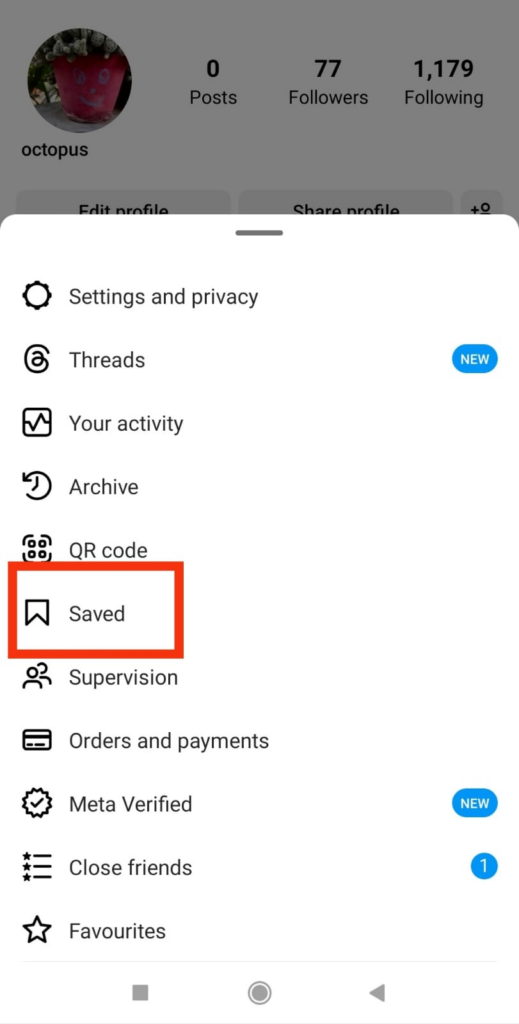
Paso 5: Revisar Medios Guardados
Revisa la lista de publicaciones guardadas e identifica las que ya no necesitas para ver sin conexión.
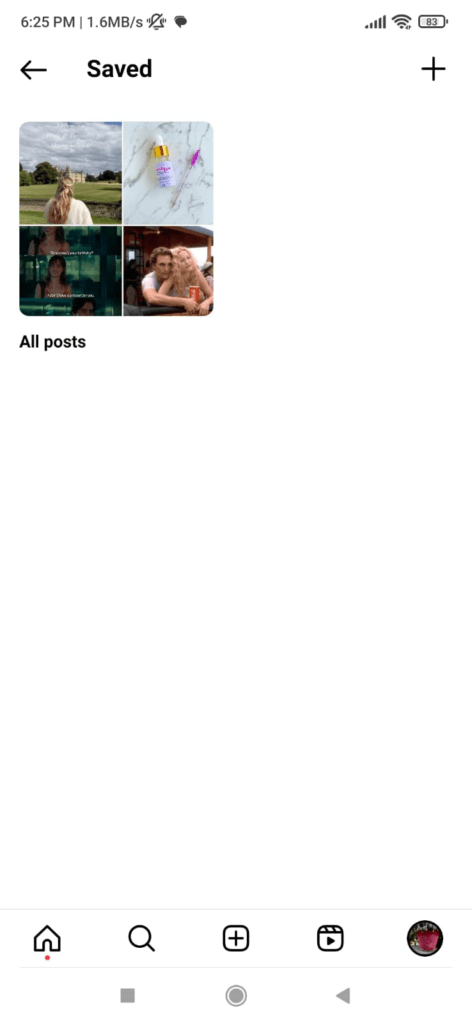
Paso 6: Eliminar Publicaciones Innecesarias
Para cada publicación que desees eliminar, tócala para abrirla.
Paso 7: Desguardar la Publicación
Toca el ícono de marcador (que representa guardar) debajo de la publicación. Esto desguardará la publicación y la eliminará de tus medios sin conexión.
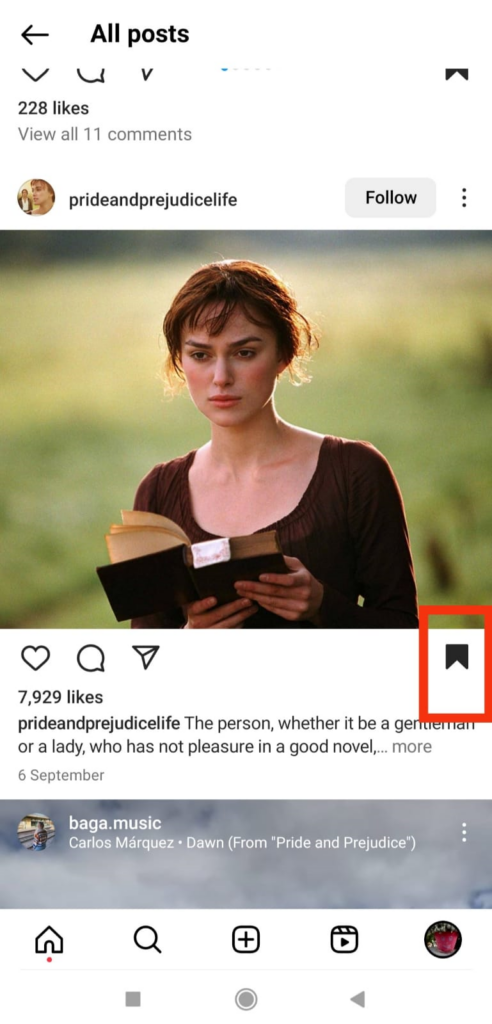
Paso 8: Confirmar la Acción:
Es posible que se te pida confirmar que deseas desguardar la publicación. Confirma la acción.
Siguiendo estos pasos, puedes gestionar y limitar la acumulación de medios sin conexión en Instagram. Esto asegura que solo mantengas las publicaciones que realmente deseas tener disponibles para ver sin conexión.
Cómo Limpiar Conversaciones Innecesarias
Aquí tienes una guía paso a paso sobre cómo hacerlo:
Paso 1: Abre Instagram y ve a Mensajes Directos.
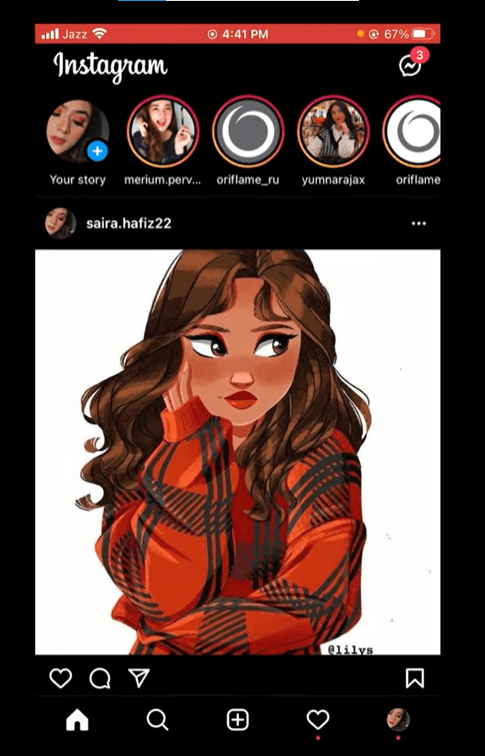
Paso 2: Selecciona la conversación que deseas limpiar.
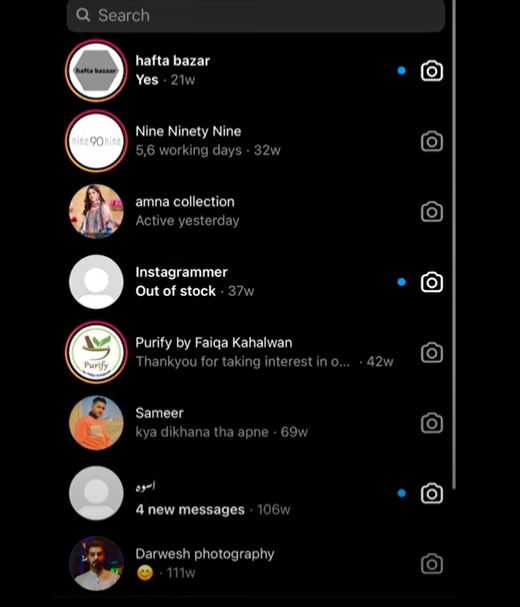
Paso 3: Mantén presionado un mensaje para eliminarlo.
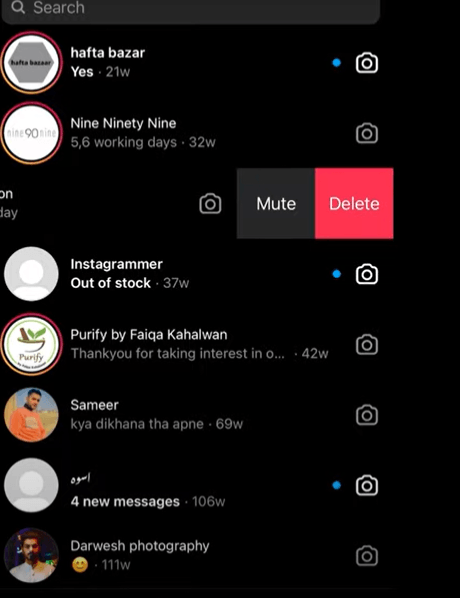
Paso 4: Para eliminar conversaciones enteras, toca los tres puntos y selecciona «Eliminar chat».
Siguiendo estos pasos, puedes borrar rápidamente conversaciones y medios innecesarios de Instagram Direct para liberar espacio de almacenamiento en tu dispositivo.
Cómo actualizar la aplicación de Instagram
Aquí tienes una breve guía sobre cómo hacerlo:
Los usuarios de iPhone pueden seguir estos pasos:
Paso 1: Abre la App Store en tu dispositivo.
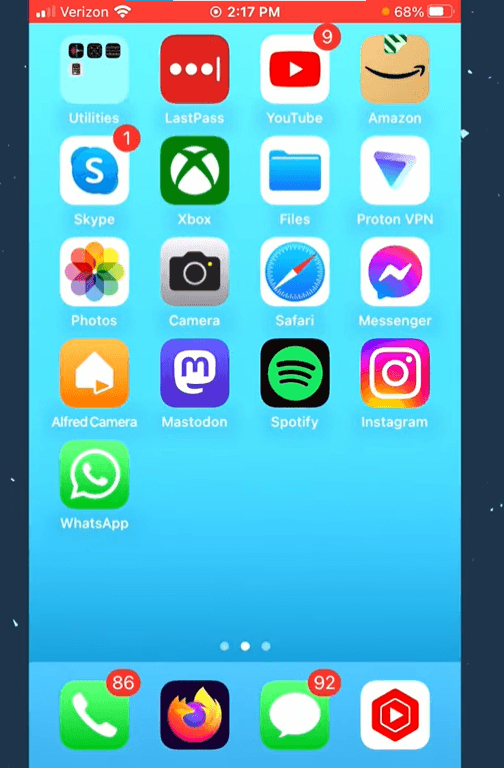
Paso 2: Toca el icono de tu perfil en la esquina superior derecha.
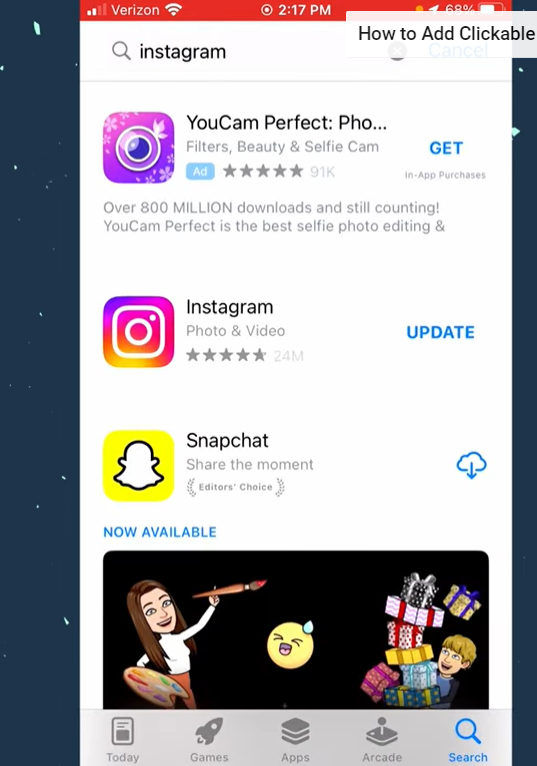
Paso 3: Desplázate hacia abajo para ver la lista de actualizaciones disponibles.
Paso 4: Encuentra Instagram y toca «Actualizar» al lado, o toca «Actualizar todo» para actualizar todas tus aplicaciones a la vez.
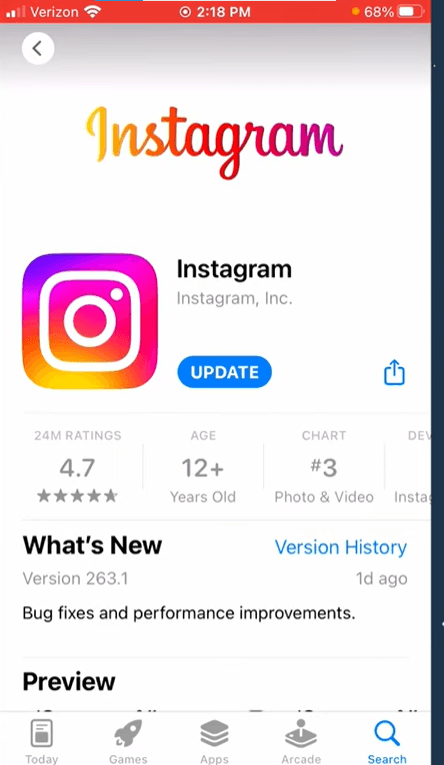
Los usuarios de Android pueden seguir estas instrucciones:
Paso 1: Abre Google Play Store en tu dispositivo.
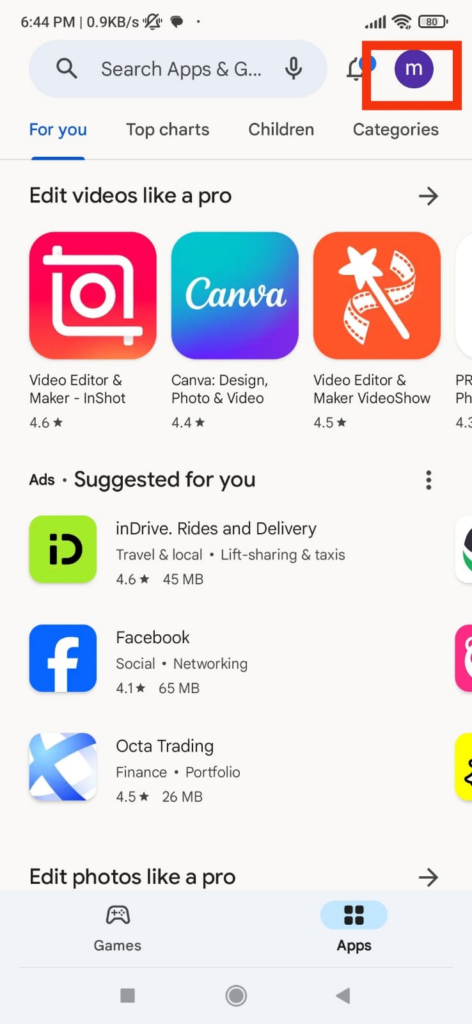
Paso 2: Toca la inicial de tu correo electrónico (menú) en la esquina superior izquierda.
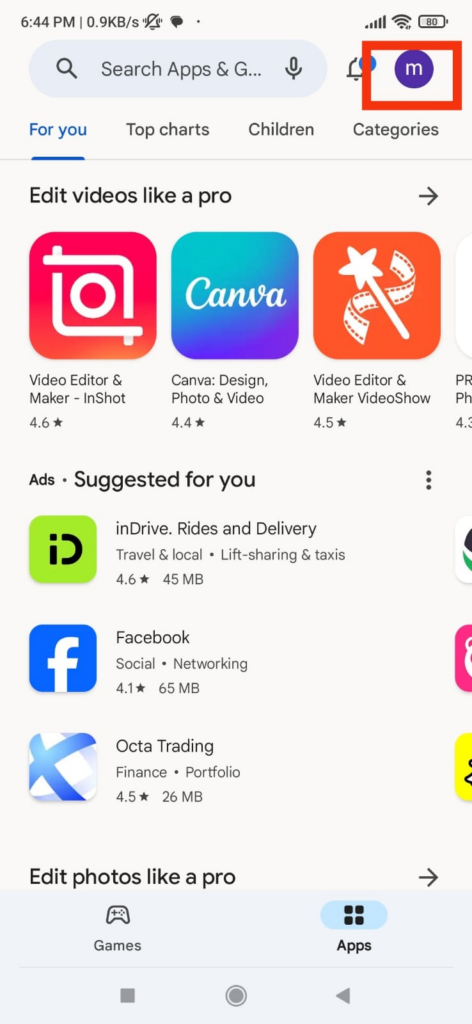
Paso 3: Selecciona «Administrar aplicaciones y dispositivo».
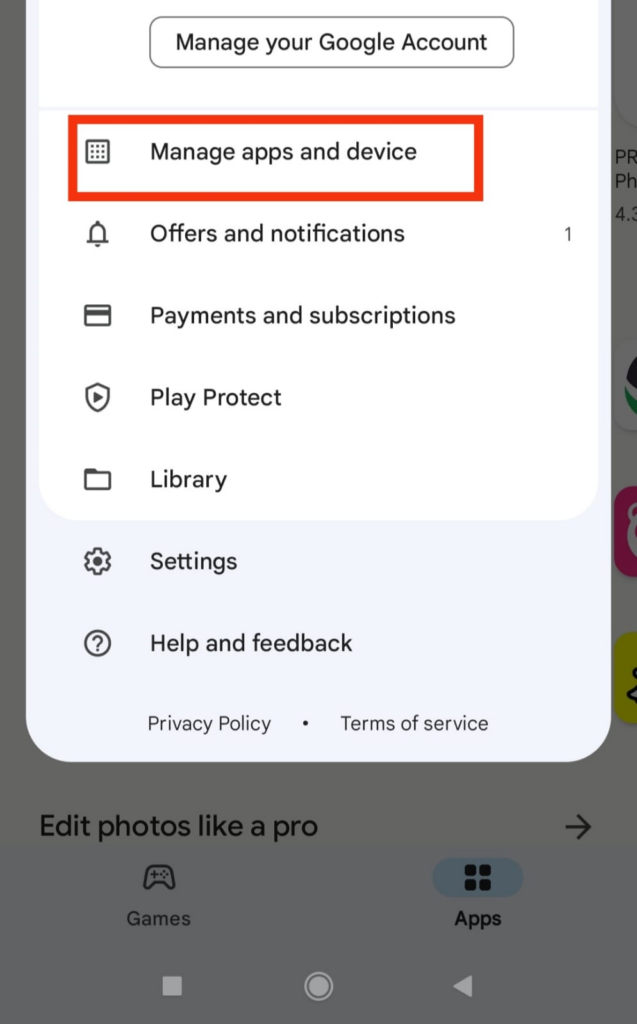
Paso 4: Encuentra Instagram en la lista de aplicaciones con actualizaciones disponibles y toca «Actualizar».

Al actualizar regularmente tu aplicación de Instagram, te aseguras de tener las últimas funciones y optimizaciones, incluidas aquellas que pueden ayudar a gestionar el almacenamiento de manera más eficiente.
Conclusión
El consumo de almacenamiento de Instagram se debe principalmente a su compromiso de ofrecer contenido visual de alta calidad a los usuarios. Al comprender cómo la aplicación usa el almacenamiento e implementar estrategias de gestión efectivas, puedes seguir disfrutando de la plataforma sin comprometer la capacidad de almacenamiento de tu dispositivo. Recuerda, un poco de mantenimiento regular puede ayudar mucho a mantener tu dispositivo libre de desorden y listo para más momentos dignos de Instagram.
Preguntas Frecuentes
P: ¿Qué es la opción ‘Optimizar almacenamiento del iPhone’?
R: Almacena medios de baja resolución en tu dispositivo, ahorrando espacio mientras mantiene archivos de alta resolución en iCloud para su acceso.
P: ¿Es posible limitar el almacenamiento de medios sin conexión?
R: Sí, al revisar y eliminar regularmente los medios guardados, puedes evitar que se acumulen y ocupen demasiado espacio.
P: ¿Hay beneficios en mantener Instagram actualizado?
R: Sí, las actualizaciones introducen nuevas funciones y optimizan el uso del almacenamiento, mejorando el rendimiento general de la aplicación.































